क्या आप सीखना चाहते हैं कि उबंटू लिनक्स पर वर्डप्रेस इंस्टॉलेशन कैसे करें? इस ट्यूटोरियल में, हम आपको दिखाने के लिए जा रहे हैं कि उबंटू लिनक्स संस्करण 17 चलाने वाले कंप्यूटर पर वर्डप्रेस सीएमएस को कैसे इंस्टॉल, कॉन्फ़िगर और एक्सेस करना है।
हार्डवेयर सूची:
निम्नलिखित खंड इस वर्डप्रेस ट्यूटोरियल को बनाने के लिए इस्तेमाल किए गए उपकरणों की सूची प्रस्तुत करता है।
ऊपर सूचीबद्ध हार्डवेयर का हर टुकड़ा अमेज़ॅन वेबसाइट पर पाया जा सकता है।
WordPress Playlist:
इस पृष्ठ पर, हम वर्डप्रेस स्थापना से संबंधित वीडियो की सूची में त्वरित पहुंच प्रदान करते हैं।
नामित हमारे यूट्यूब चैनल की सदस्यता लेने के लिए मत भूलना FKIT.
वर्डप्रेस संबंधित ट्यूटोरियल:
इस पृष्ठ पर, हम वर्डप्रेस इंस्टॉलेशन से संबंधित ट्यूटोरियल्स की सूची में त्वरित पहुंच प्रदान करते हैं।
ट्यूटोरियल - उबंटू लिनक्स पर एनटीपी
सबसे पहले, हम एनटीपी का उपयोग कर सही दिनांक और समय का उपयोग करने के लिए सिस्टम को कॉन्फ़िगर करने जा रहे हैं।
लिनक्स कंसोल पर, सही टाइमज़ोन सेट करने के लिए निम्न आदेशों का उपयोग करें।
# dpkg-reconfigure tzdata
एनटीपीडेट पैकेज स्थापित करें और सही तिथि और समय तुरंत सेट करें।
# apt-get update
# apt-get install ntpdate
# ntpdate pool.ntp.br
Ntpdate कमांड का उपयोग सर्वर का उपयोग कर सही दिनांक और समय निर्धारित करने के लिए किया गया था: pool.ntp.br
आइए एनटीपी सेवा स्थापित करें।
# apt-get install ntp
एनटीपी वह सेवा है जो हमारे सर्वर को अद्यतन रखेगी।
अपने उबंटू लिनक्स पर कॉन्फ़िगर दिनांक और समय की जांच करने के लिए कमांड तिथि का उपयोग करें।
# date
अगर सिस्टम सही दिनांक और समय दिखाता है, तो इसका मतलब है कि आपने सभी चरणों का सही ढंग से पालन किया है।
ट्यूटोरियल - उबंटू लिनक्स पर मारिया डीबी
अब, हम डेटाबेस सेवा की स्थापना के लिए आगे बढ़ सकते हैं।
लिनक्स कंसोल पर, आवश्यक संकुल को स्थापित करने के लिए निम्न आदेशों का उपयोग करें।
# apt-get update
# apt-get install software-properties-common
# apt-key adv --recv-keys --keyserver hkp://keyserver.ubuntu.com:80 0xF1656F24C74CD1D8
# add-apt-repository 'deb [arch=amd64,i386] http://nyc2.mirrors.digitalocean.com/mariadb/repo/10.2/ubuntu artful main'
# apt-get update
# apt-get install mariadb-server mariadb-client
स्थापना विज़ार्ड आपको रूट उपयोगकर्ता को पासवर्ड के लिए पूछेगा।
स्थापना को खत्म करने के बाद, मारियाडीबी डेटाबेस सर्वर तक पहुंचने के लिए निम्न आदेश का उपयोग करें।
डेटाबेस सर्वर तक पहुंचने के लिए, मारियाडीबी सर्वर स्थापना विज़ार्ड पर पासवर्ड सेट दर्ज करें।
# mysql -u root -p
वर्डप्रेस नामक डेटाबेस बनाने के लिए निम्न SQL कमांड का उपयोग करें।
CREATE DATABASE wordpress CHARACTER SET UTF8 COLLATE UTF8_BIN;
वर्डप्रेस नामक डेटाबेस उपयोगकर्ता बनाने के लिए निम्न SQL कमांड का उपयोग करें।
CREATE USER 'wordpress'@'%' IDENTIFIED BY 'kamisama123';
एसक्यूएल उपयोगकर्ता को वर्डप्रेस नामक डेटाबेस पर वर्डप्रेस अनुमति नाम दें।
GRANT ALL PRIVILEGES ON wordpress.* TO 'wordpress'@'%';
quit;
ट्यूटोरियल - लिनक्स पर अपाचे स्थापित करना
अब, हमें अपाचे वेब सर्वर और सभी आवश्यक सॉफ़्टवेयर इंस्टॉल करने की आवश्यकता है।
लिनक्स कंसोल पर, आवश्यक संकुल को स्थापित करने के लिए निम्न आदेशों का उपयोग करें।
# apt-get install apache2 php7.0 php7.0-mysql libapache2-mod-php7.0
# service apache2 stop
# service apache2 start
# service apache2 status
अब, आपको अपने सिस्टम पर php.ini फ़ाइल का स्थान ढूंढना चाहिए।
खोजने के बाद, आपको php.ini फ़ाइल को संपादित करने की आवश्यकता है।
# updatedb
# locate php.ini
# vi /etc/php/7.0/apache2/php.ini
ध्यान रखें कि आपका PHP संस्करण और फ़ाइल का स्थान मेरा जैसा ही नहीं हो सकता है।
हमारी कॉन्फ़िगरेशन से पहले मूल फ़ाइल यहां दी गई है।
file_uploads = On
max_execution_time = 30
memory_limit = 128M
post_max_size = 8M
max_input_time = 60
; max_input_vars = 1000
हमारी कॉन्फ़िगरेशन के साथ नई फाइल यहां दी गई है।
file_uploads = On
max_execution_time = 300
memory_limit = 256M
post_max_size = 32M
max_input_time = 60
max_input_vars = 4440
आपको मैन्युअल रूप से अपाचे को पुनरारंभ करना चाहिए और सेवा की स्थिति को सत्यापित करना चाहिए।
# service apache2 stop
# service apache2 start
# service apache2 status
यहां अपाचे सेवा स्थिति आउटपुट का एक उदाहरण दिया गया है।
● apache2.service - LSB: Apache2 web server
Loaded: loaded (/etc/init.d/apache2; bad; vendor preset: enabled)
Drop-In: /lib/systemd/system/apache2.service.d
└─apache2-systemd.conf
Active: active (running) since Mon 2018-04-23 00:02:09 -03; 1min 4s ago
ट्यूटोरियल - उबंटू पर वर्डप्रेस इंस्टॉलेशन
अब, हमें उबंटू लिनक्स पर वर्डप्रेस सीएमएस स्थापित करने की आवश्यकता है।
लिनक्स कंसोल पर, वर्डप्रेस पैकेज डाउनलोड करने के लिए निम्न आदेशों का उपयोग करें।
# mkdir /downloads
# cd /downloads
# wget https://wordpress.org/latest.tar.gz
# tar -zxvf latest.tar.gz
# ls
latest.tar.gz wordpress
सभी अपाचे फ़ाइलों को अपने अपाचे स्थापना की मूल निर्देशिका में ले जाएं।
सभी स्थानांतरित फ़ाइलों पर सही फ़ाइल अनुमति सेट करें।
# mkdir /var/www/html/wordpress
# mv wordpress/* /var/www/html/wordpress
# chown www-data.www-data /var/www/html/wordpress/* -R
वर्डप्रेस कॉन्फ़िगरेशन फ़ाइल संपादित करें।
# cd /var/www/html/wordpress
# mv wp-config-sample.php wp-config.php
# vi wp-config.php
हमारी कॉन्फ़िगरेशन से पहले मूल फ़ाइल यहां दी गई है।
define('DB_NAME', 'database_name_here');
define('DB_USER', 'username_here');
define('DB_PASSWORD', 'password_here');
define('DB_HOST', 'localhost');
define('DB_CHARSET', 'utf8');
define('DB_COLLATE', '');
हमारी कॉन्फ़िगरेशन के साथ नई फाइल यहां दी गई है।
define('DB_NAME', 'wordpress');
define('DB_USER', 'wordpress');
define('DB_PASSWORD', 'kamisama123');
define('DB_HOST', 'localhost');
define('DB_CHARSET', 'utf8');
define('DB_COLLATE', '');
अपना ब्राउज़र खोलें और अपना वेब सर्वर प्लस / वर्डप्रेस आईपी एड्रेस दर्ज करें।
हमारे उदाहरण में, ब्राउज़र में निम्न यूआरएल दर्ज किया गया था:
• http://35.162.85.57/wordpress
वर्डप्रेस वेब स्थापना इंटरफ़ेस प्रस्तुत किया जाना चाहिए।
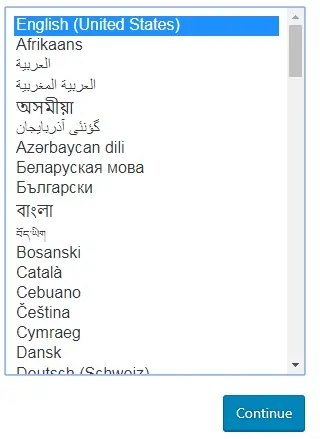
अगली स्क्रीन पर आपको निम्न जानकारी दर्ज करनी होगी:
• आपकी वेबसाइट का नाम।
• आपका व्यवस्थापक उपयोगकर्ता नाम।
• आपका व्यवस्थापक पासवर्ड।
• आपका व्यवस्थापक ई-मेल खाता।
वांछित जानकारी दर्ज करने के बाद आपको वर्डप्रेस इंस्टॉल करें बटन पर क्लिक करना होगा।
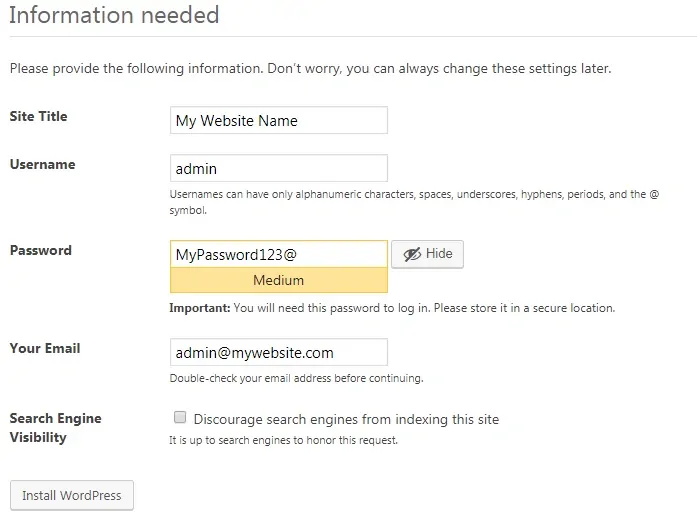
अगली स्क्रीन पर, आपको अपने वर्डप्रेस इंस्टॉलेशन की पुष्टि प्राप्त होगी।
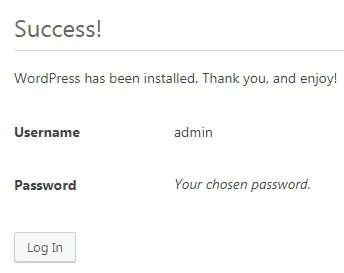
आधिकारिक लॉगिन स्क्रीन पर भेजने के लिए लॉग इन बटन पर क्लिक करें।
लॉगिन स्क्रीन पर, आपको व्यवस्थापक खाता और पासवर्ड दर्ज करना होगा।
सफल लॉगिन के बाद, आपको वर्डप्रेस डैशबोर्ड पर भेजा जाएगा।

बधाई हो, आपने उबंटू लिनक्स पर वर्डप्रेस स्थापित किया है।
